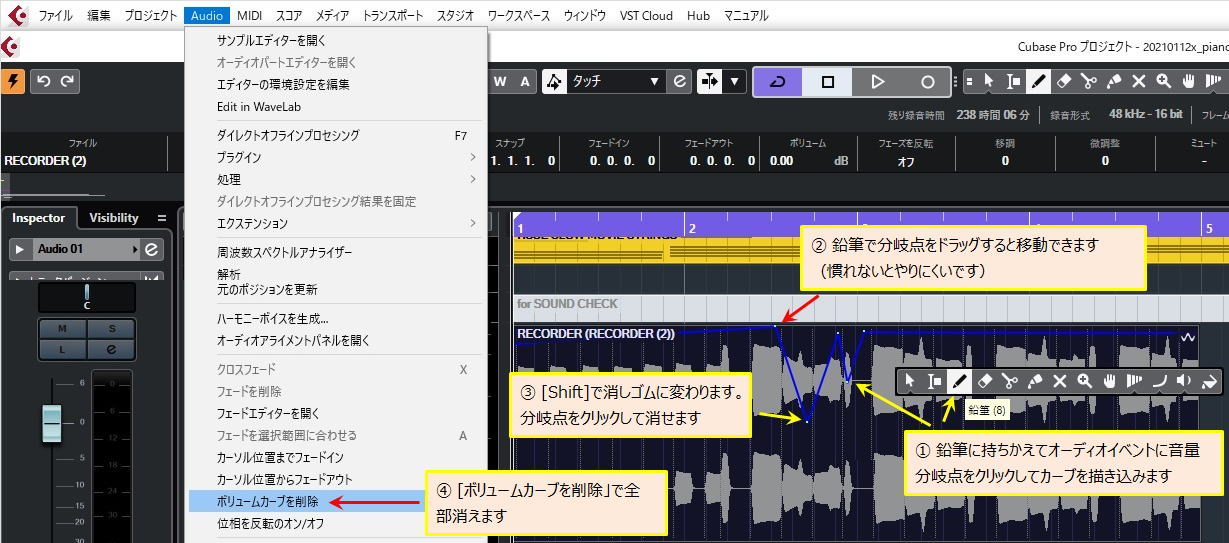1.オーディオイベント間にクロスフェードを設定する
2つのオーディオイベントを滑らかに繋ぐには両者を重ねるように配置して[X]キーを押します。 重なった斜線部分に、先行イベントにはフェードアウト、後続イベントにはフェードインが設定されます。

この状態でもう一度[X]を押下すると設定パネルが開き、フェードのカーブなどを設定できます。
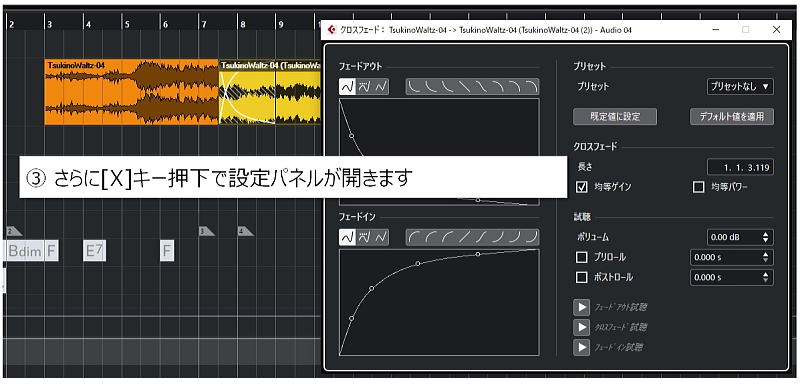
取り消したい場合はUNDO [Ctrl]+[Z]が手っ取り早いです。
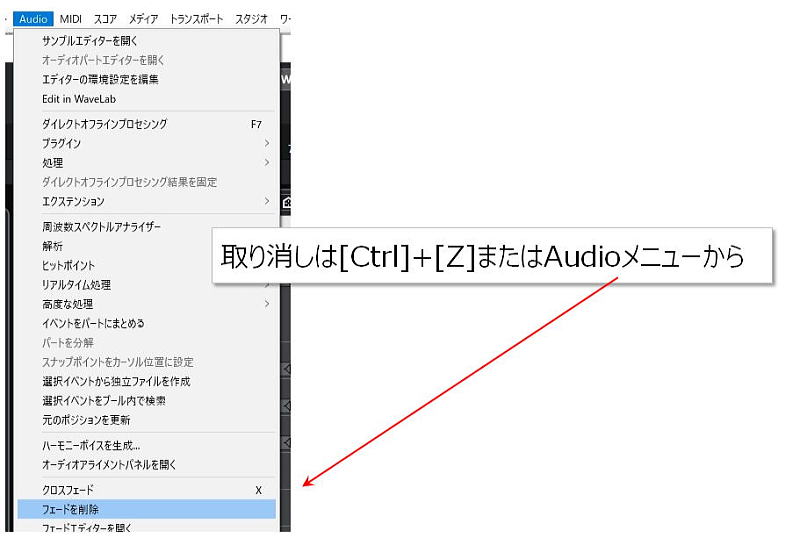
2.オーディオイベントに音量変化を描く
オーディオイベントに音量変化を描くことができます。Cubaseはこれをイベントエンベロープまたはボリュームカーブ(Volume Curve)と呼んでいます。
これはダイレクトオフラインプロセスの「エンベロープ」とは違います。
見た目はオートメーションと似ていますが、Cubaseはこれらを明確に区別しています。
オートメーションはトラックに対して書き込みますが、ボリュームカーブはオーディオイベントに対する定義なのでイベントを削除すると一緒に消えてしまいます。
使い勝手はオートメーションよりも劣るので、あまり凝った使い方をせず、ピンポイント的にピークを押さえるような使い方に適していると思います。